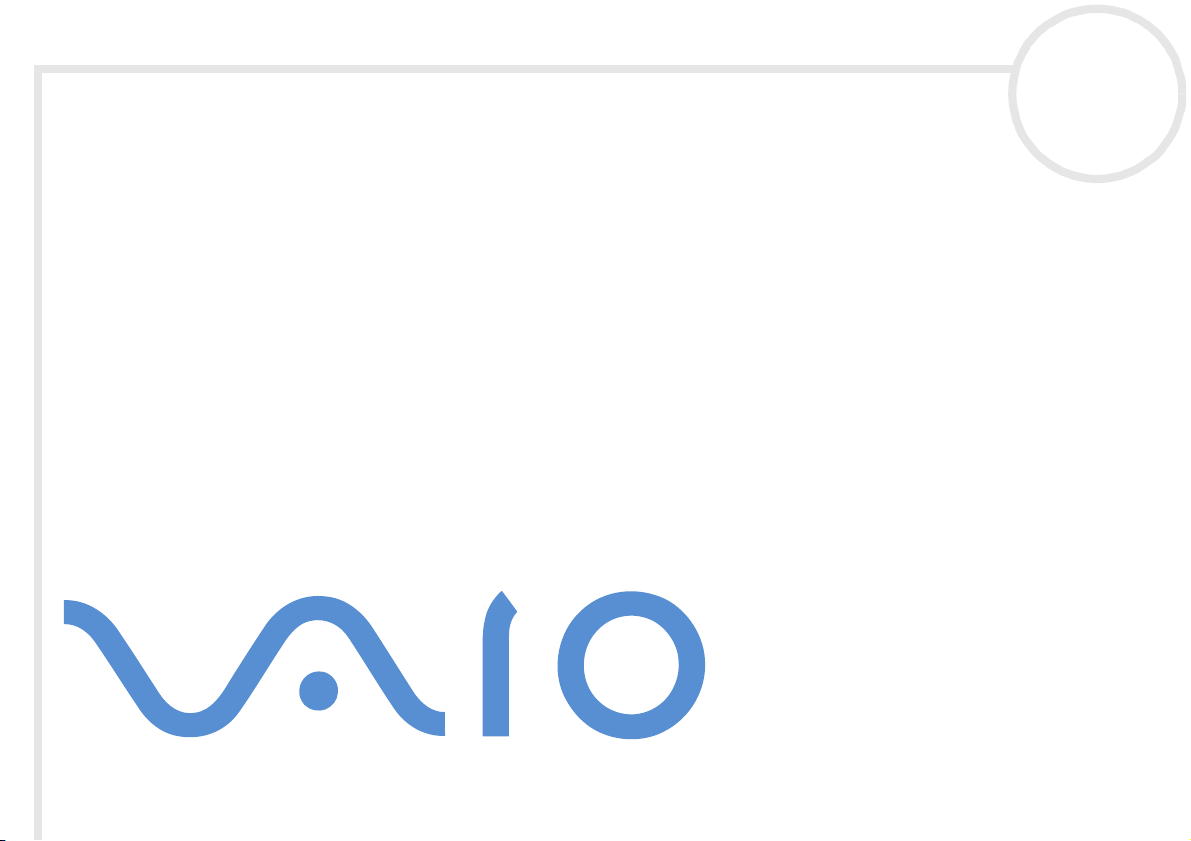
Guide des logiciels
installés sur votre
ordinateur portable Sony
Série PCG-GR
N
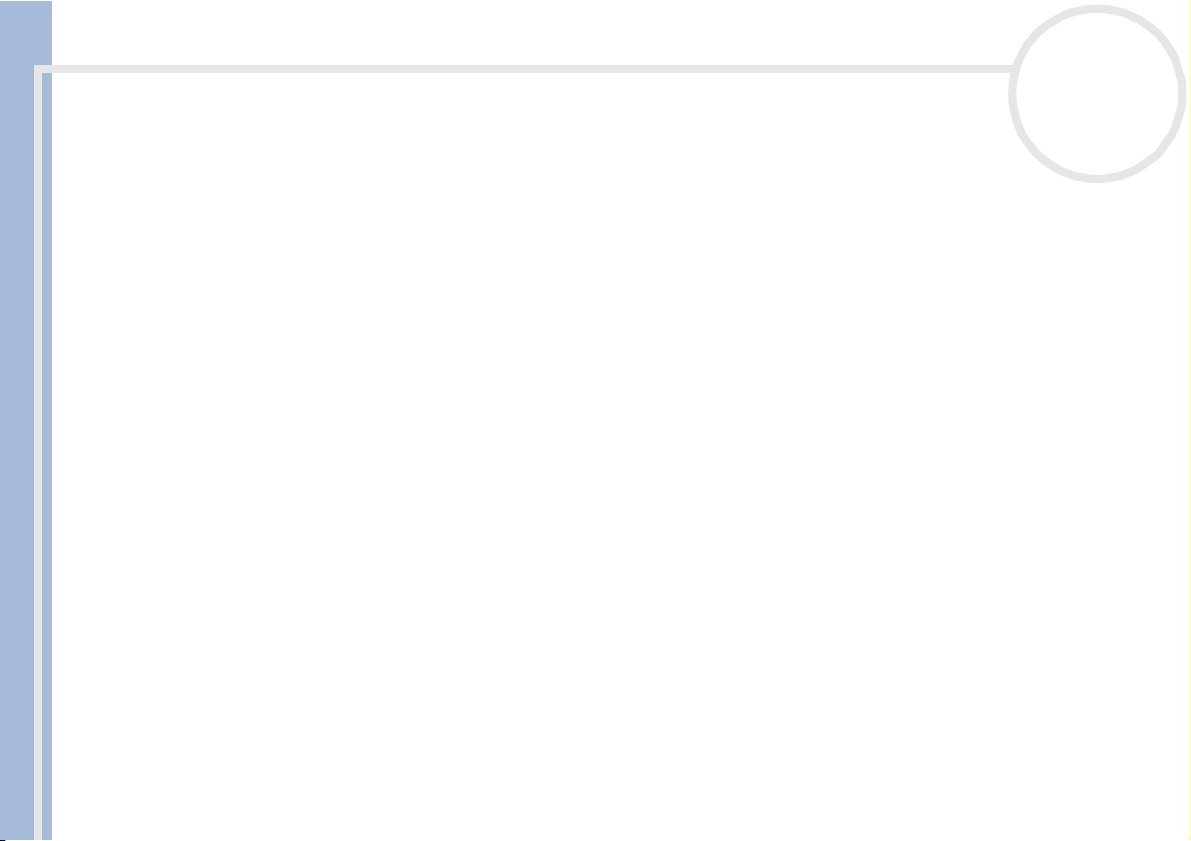
Commencez par lire ce document!
Commencez par lire ce document!
Important
Ce produit comporte des logiciels acquis par Sony sous licence de tiers. Leur utilisation est soumise aux
modalités des contrats de licence fournis avec ce produit. Les logiciels décrits dans le présent guide sont
susceptibles de modifications sans préavis et peuvent différer des versions actuellement disponibles sur le
marché. Les mises à jour et extensions logicielles sont susceptibles d’entraîner des frais supplémentaires. La
souscription d’un abonnement auprès de fournisseurs de services en ligne peut entraîner des frais, ainsi
qu’une demande d’informations relatives à votre carte de crédit. Les services d’ordre financier peuvent
requérir des accords préalables auprès des institutions financières participantes.
© 2001 Sony Corporation. Tous droits réservés.
Toute reproduction, en tout ou en partie, est interdite sans autorisation préalable.
Contrat de licence utilisateur final
Ce contrat de licence utilisateur final (ci-après dénommé le « Contrat ») est un accord juridique conclu entre vous et Sony Corporation
(ci-après dénommée « Sony »), société régie par le droit japonais et fabricant de votre système informatique Sony (le « MATÉRIEL
SONY »). Veuillez lire attentivement ce Contrat avant toute installation ou utilisation des logiciels fournis avec celui-ci (les « LOGICIELS
SONY »). En installant ou en utilisant les LOGICIELS SONY, vous vous engagez à respecter les dispositions du présent Contrat.
L’utilisation des LOGICIELS SONY est expressément liée à l’utilisation du MATÉRIEL SONY. Les LOGICIELS SONY font l’objet d’un contrat
de licence et non de vente.
Guide des logiciels installés sur votre ordinateur portable Sony
Nonobstant le présent Contrat, les logiciels faisant l’objet d’un contrat de licence utilisateur final distinct (« contrat de licence tiers »),
y compris mais sans restriction le système d’exploitation Windows
licence tiers.
En cas de désaccord avec les dispositions du présent Contrat, veuillez retourner les LOGICIELS SONY accompagnés du MATÉRIEL SONY
à l’endroit où vous les avez achetés.
nN
1
®
fourni par Microsoft Corporation, seront couverts par le contrat de
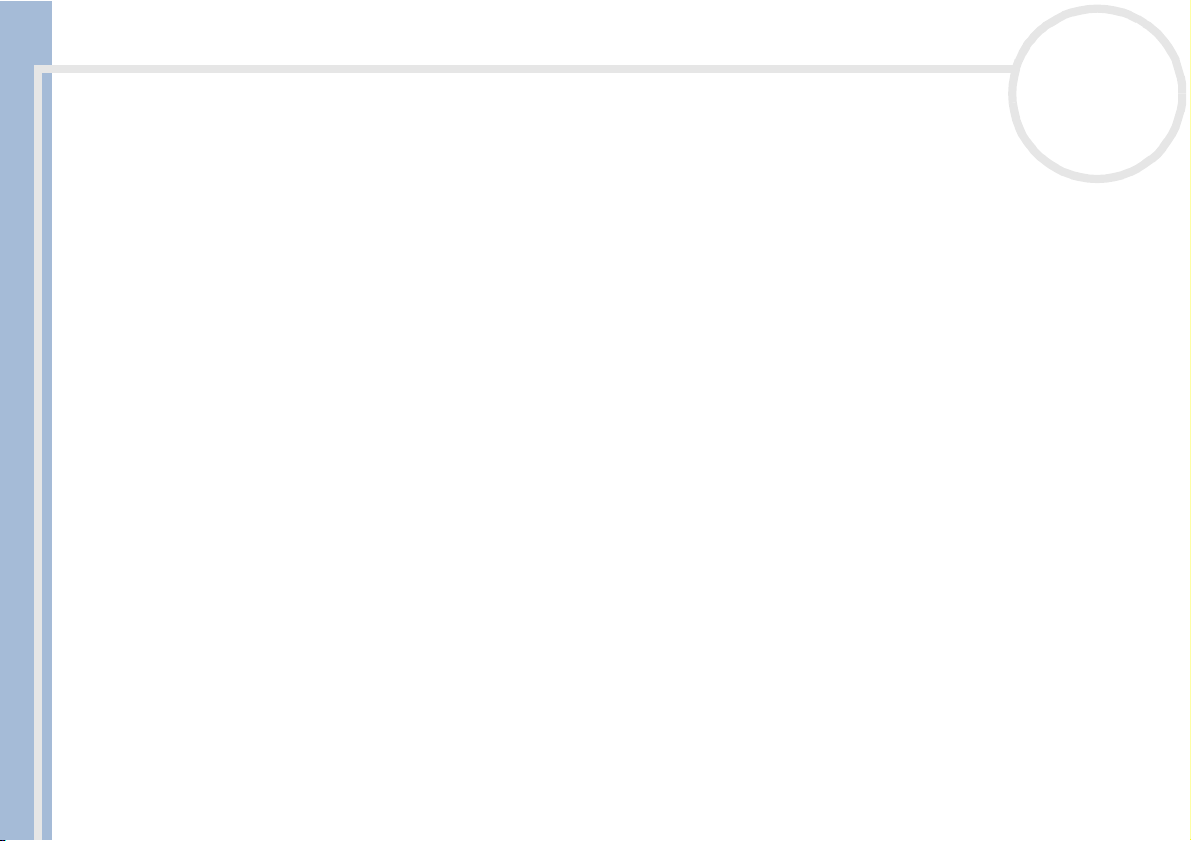
Commencez par lire ce document!
1. Licence. Sony vous accorde la licence d’utilisation des LOGICIELS SONY et de la documentation y afférente. Le présent Contrat vous
autorise à employer les LOGICIELS SONY pour votre usage personnel, sur un seul MATÉRIEL SONY, non relié à un réseau. Vous êtes
autorisé à faire une seule et unique copie des LOGICIELS SONY sur support informatique, à des fins de sauvegarde uniquement.
2. Restrictions. Les LOGICIELS SONY comportent du matériel protégé par copyright ainsi que d’autres matériels propriétaires. Afin de
protéger ceux-ci, et en dehors des cas autorisés par la législation en vigueur, vous n’êtes pas autorisé à décompiler, décortiquer ou
désassembler tout ou partie des LOGICIELS SONY. Vous n’êtes pas autorisé à vendre ni à louer les LOGICIELS SONY et leur copie à un
tiers, hormis en cas de transfert des LOGICIELS SONY avec le MATÉRIEL SONY, et à condition que le bénéficiaire s’engage à respecter les
dispositions du présent Contrat.
3. Limite de la garantie. Sony garantit que le support sur lequel sont enregistrés les LOGICIELS SONY est exempt de défaut matériel.
Cette garantie est acquise pour une période de quatre-vingt dix (90) jours à partir de la date d’achat des logiciels, la copie de la facture
faisant foi. Durant la période d’application de la garantie, Sony s’engage à remplacer gratuitement tout support s’avérant défectueux,
à condition qu’il soit retourné correctement emballé au lieu d’achat et accompagné de votre nom, de votre adresse et de la preuve de
la date d’achat. Sony ne pourra en aucun cas être tenue de remplacer un support endommagé à la suite d’un accident, d’un usage abusif
ou d’une mauvaise utilisation. La garantie limitée ci-dessus s’applique en lieu et place de toute autre déclaration, disposition et
garantie, expresse ou implicite, définie par le droit écrit ou non. Sony rejette expressément toute autre garantie ou disposition, y
compris mais sans restriction les garanties et/ou dispositions relatives à la qualité des Logiciels et à leur aptitude à une utilisation
spécifique. Les dispositions de la présente garantie limitée ne sauraient porter préjudice aux droits légaux du consommateur final, ni
limiter ou exclure la responsabilité de Sony en cas de décès de la personne ou de dommage physique occasionné du fait de la négligence
de Sony.
4. Résiliation. Le présent Contrat reste en vigueur jusqu’à ce qu’il y soit mis fin. Vous pouvez le résilier à tout moment en détruisant
les LOGICIELS SONY, la documentation y afférente et toutes les copies de ces logiciels et de leur documentation. Ce Contrat est résilié
immédiatement et sans notification par Sony en cas de manquement à l’une quelconque des dispositions du Contrat. À l’expiration du
Contrat, vous êtes tenu de détruire les LOGICIELS SONY, la documentation y afférente et toutes les copies de ces Logiciels et de leur
documentation.
Guide des logiciels installés sur votre ordinateur portable Sony
5. Juridiction compétente. L’application et l’interprétation du présent Contrat sont soumises au droit japonais.
En cas de questions concernant ce Contrat ou cette garantie limitée, veuillez vous référer au Guide service client pour obtenir les
coordonnées du centre d’assistance VAIO-Link.
nN
2
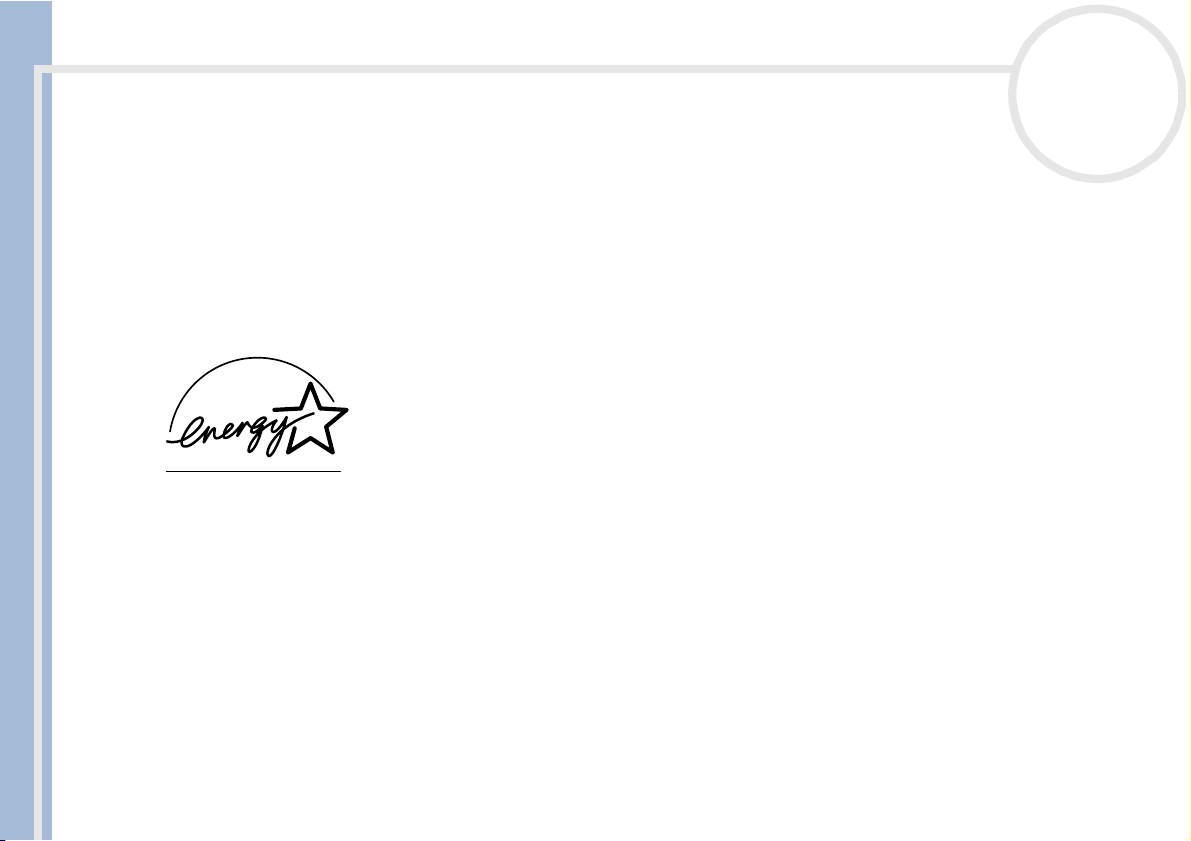
Commencez par lire ce document!
Energy Star®
nN
3
Guide des logiciels installés sur votre ordinateur portable Sony
En tant que partenaire d’ENERGY STAR®, Sony atteste que son produit répond aux recommandations d’ENERGY STAR® en matière
d’économie d’énergie. Le programme international d’E
®
S
TAR
Office Equipment Program) vise à promouvoir l’utilisation d’ordinateurs et d’équipements de bureau à faible consommation
d’énergie. Ce programme encourage la mise au point et la diffusion de produits dont les fonctions permettent de réduire efficacement
la consommation d’énergie. Il s’agit d’un système ouvert auquel les entreprises sont libres d’adhérer. Les produits visés par ce
programme sont des équipements de bureau tels qu’ordinateurs, écrans, imprimantes, fax et copieurs. Les normes et logos de ce
programme sont communs à tous les pays participants.
NERGY STAR
E
®
est une marque déposée aux États-Unis.
NERGY STAR relatif aux équipements de bureau (International ENERGY
Marques commerciales
Sony, DVgate, i.LINK™, Jog Dial™, ImageStation, PictureGear, PictureToy, PowerPanel, MovieShaker, Smart Capture, Sony Notebook
Setup, Sélecteur d’interfaces, SonicStage, VisualFlow, Memory Stick™, et le logo Memory Stick VAIO et le logo VAIO sont des marques
commerciales de Sony Corporation. Windows et le logo de Windows
Corporation.
Toutes les autres marques commerciales sont la propriété de leurs détenteurs respectifs.
Les caractéristiques techniques sont susceptibles de modifications sans préavis.
®
XP Professional sont des marques déposées de Microsoft
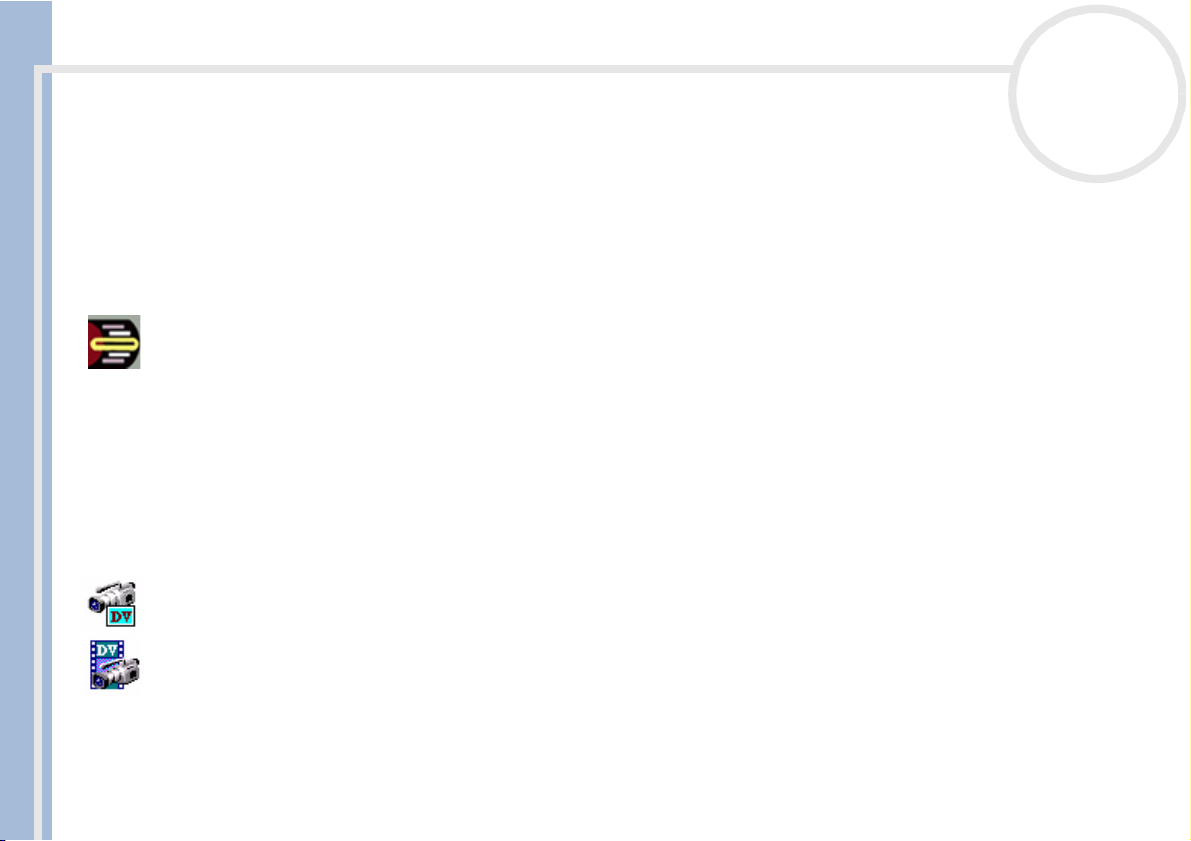
Guide des logiciels installés sur votre ordinateur portable
Guide des logiciels installés sur votre ordinateur portable
Dès que vous l’aurez allumé, votre ordinateur portable Sony sera prêt à vous aider à travailler, jouer,
apprendre et communiquer. Ce chapitre vous donne un aperçu des possibilités offertes par les logiciels
installés sur votre ordinateur portable.
Logiciels Sony
Jog Dial™ Utility
Sony Electronics
L’utilitaire Jog Dial™ Utility vous permet de configurer le Jog Dial™ dont votre ordinateur est équipé. Avec
cette application, vous pouvez sélectionner les applications Sony, ou autres, que vous souhaitez voir pilotées
par le Jog Dial™. En outre, selon la configuration que vous définissez, vous pouvez démarrer n’importe
quelle application, établir une connexion ou lire un message électronique simplement en faisant tourner et
en appuyant sur le Jog Dial™. Enfin, Jog Dial™ Utility vous permet de configurer vos connexions i.LINK™ et
de régler le Minuteur pour qu’il exécute une application à l’heure de votre choix. Le bouton de retour arrière
situé à droite du Jog Dial™ vous permet de revenir à la configuration précédente du Jog Dial™.
DVgate
nN
4
Guide des logiciels installés sur votre ordinateur portable Sony
Sony Electronics
Le kit DVgate contient 3 applications complémentaires : DVgate Motion, DVgate Still et DVgate Assemble.
Grâce à cette suite logicielle, vous pouvez aisément sélectionner et arranger des clips vidéo numériques
avant de les compiler en un montage vidéo de qualité professionnelle. Connecté à votre caméscope
numérique par l’intermédiaire du port i.LINK™, votre ordinateur fait office de table de montage vous
permettant de prévisualiser, de couper et d’assembler les images de votre choix et d’enregistrer les
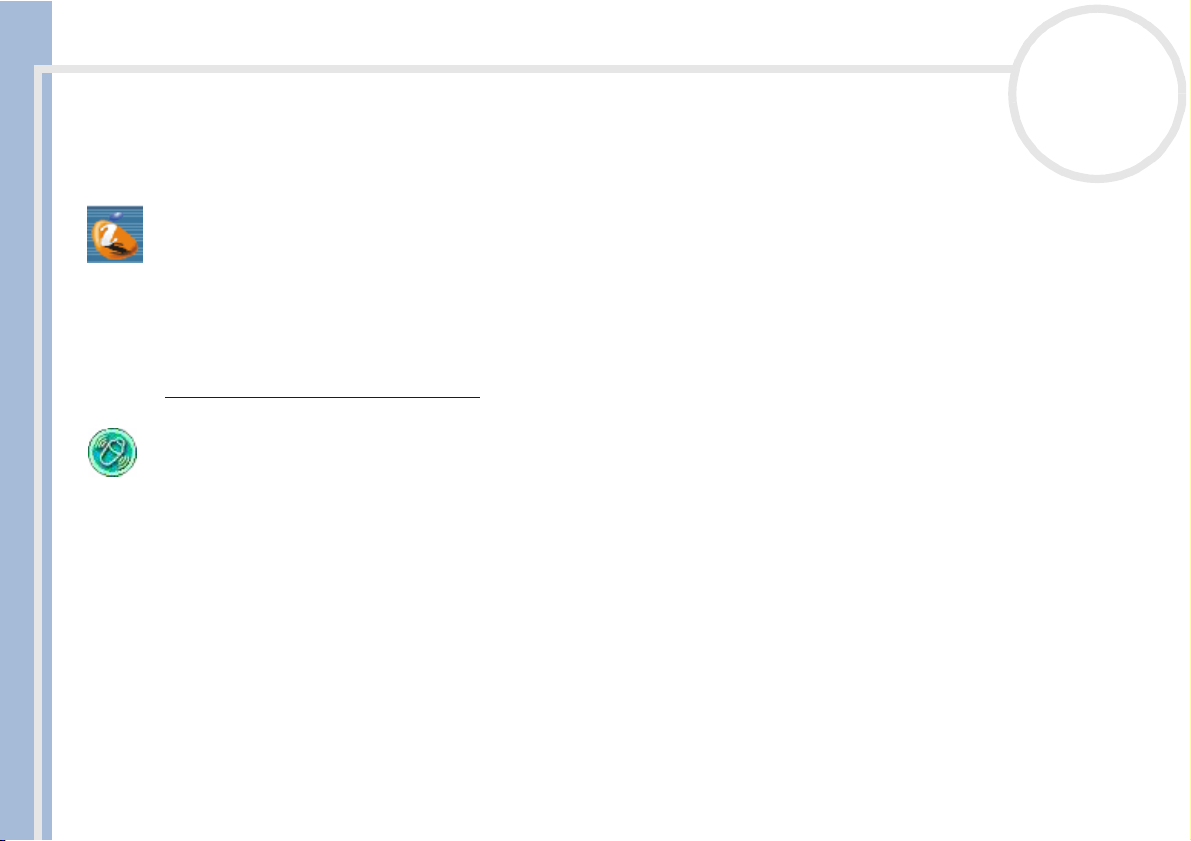
Guide des logiciels installés sur votre ordinateur portable
différentes séquences au format AVI ou MPEG1. DVgate Still vous permet de visionner des vidéos depuis un
magnétoscope ou un caméscope numérique (à condition que votre appareil soit doté d’une entrée/sortie
DV) et de les conserver comme fichiers graphiques sur votre disque dur.
ImageStation
Sony Electronics
Avec ImageStation de Sony, partagez vos images et vidéos numériques avec vos proches. Utilisez
ImageStation avec les logiciels PictureGear, SmartCapture et MovieShaker afin de tirer pleinement parti de
vos images et films. En vous connectant à ImageStation, vous pourrez archiver vos images et même
commander des impressions. Rendez-vous sur le site Web afin de devenir membre GRATUITEMENT:
http://www.imagestation-europe.com
nN
5
Guide des logiciels installés sur votre ordinateur portable Sony
MovieShaker
®
Sony Electronics
MovieShaker
musique de fond et de texte. Il vous suffit d’importer vos clips et de sélectionner la tonalité de votre choix ;
MovieShaker
vidéo. Le choix de l’ordre des clips, des effets spéciaux et des transitions vous appartient. En outre, vous
pouvez importer vos propres séquences musicales ; MovieShaker
®
vous permet de créer des clips vidéo personnalisés dotés de transitions, d’effets spéciaux, de
®
s’occupe du reste. De même, il vous est loisible de contrôler et de produire votre propre clip
®
se chargera de faire correspondre la
longueur de la chanson avec celle de votre clip vidéo.
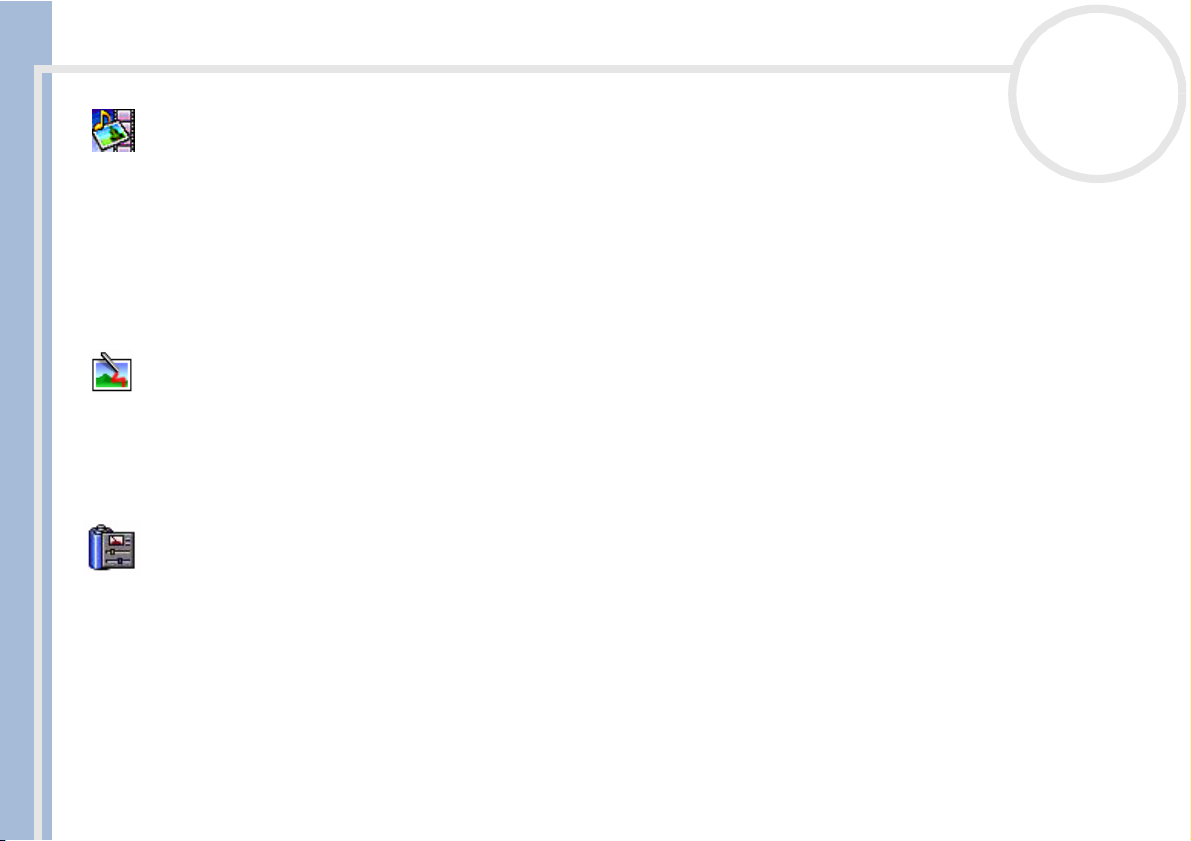
Guide des logiciels installés sur votre ordinateur portable
PictureGear
Sony Electronics
Créez votre propre environnement graphique grâce à la bibliothèque d’images numériques (photos, arrière-
plans, papiers peints, diaporamas, etc.). PictureGear vous aide à créer et appliquer des écrans de veille
personnalisés, des panoramas (assemblage d’images), etc. Vous pouvez même donner vie à vos fichiers GIF
favoris à l’aide d’outils d’animation, créer des étiquettes pour tous vos supports à l’aide de PictureGear Label
Maker ou lire des animations sous différentes formes. Vous pouvez également créer des albums à partir de
vos images préférées et les télécharger vers une page Web.
PictureToy
Sony Electronics
L’application de dessin PictureToy de Sony dispose d’un outil crayon très précis. Vous pouvez dessiner
directement ou utiliser une des 70 images fournies, ajouter des lunettes ou encore des fleurs… Amusant,
non ?
PowerPanel
Sony Electronics
L’utilitaire PowerPanel vous permet de contrôler l’alimentation de votre ordinateur portable et vous fournit
des informations-clés sur l’activité du système et l’autonomie de la batterie. L’option de gestion
Guide des logiciels installés sur votre ordinateur portable Sony
automatique de l’alimentation permet de sélectionner le profil le mieux adapté, en fonction de l’application
que vous utilisez et des conditions d’utilisation.
nN
6
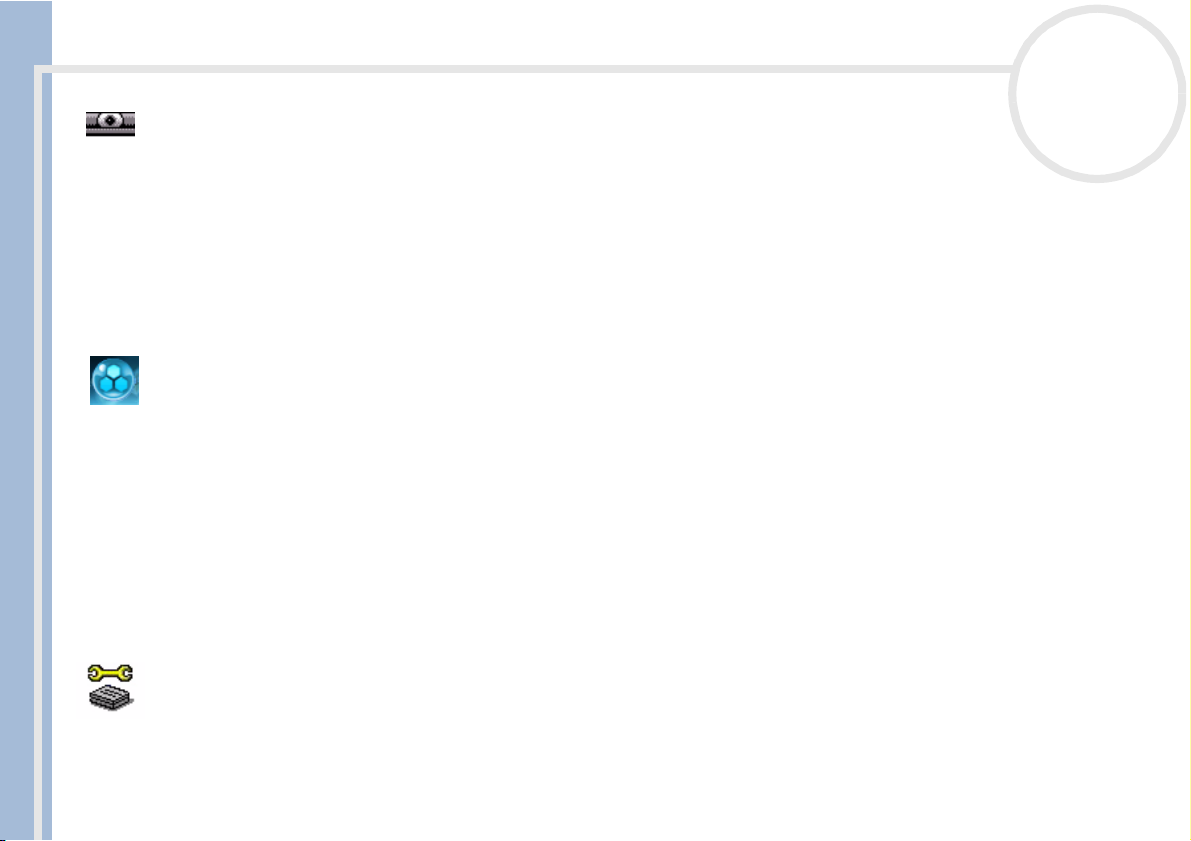
Guide des logiciels installés sur votre ordinateur portable
Smart Capture
Sony Electronics
Connectez une caméra numérique à votre ordinateur portable afin de capturer des images et d’enregistrer
des clips vidéo que vous pourrez visualiser ou envoyer par courrier électronique. Le Viseur de Smart Capture
affiche les images prises avec la caméra. Il vous permet de régler différents paramètres ou de créer des effets.
Smart Capture vous permet également de capturer des images à l’aide de périphériques compatibles
i.LINK™ ou de créer une image panoramique grâce à la fonction d’assistance panorama. Le panorama final
sera créé dans PictureGear à l’aide des instantanés pris dans Smart Capture.
SonicStage
Sony Electronics
SonicStage est une technologie de protection des droits d’auteur développée par Sony Corporation et
conçue en vue de permettre l’enregistrement et la lecture de données musicales numériques sur un PC. Une
fois ces données codées et enregistrées sur le disque dur, la technologie SonicStage autorise leur lecture sur
le PC tout en empêchant une distribution non autorisée. La technologie SonicStage a pour ambition de créer
un environnement autorisant la distribution de plus gros volumes de données musicales de haute qualité
sans aucune distribution ultérieure non autorisée des fichiers audio. Avec SonicStage, vous recevrez aussi un
module CD-R, qui vous permet de créer vos CDs à partir de vos fichiers audio.
Le logiciel SonicStage chiffre et gère les fichiers audio, que ceux-ci soient téléchargés vers le PC au moyen
des services EMD, ou qu’ils soient adoptés (ou créés) à partir de votre propre CD ou d’Internet.
nN
7
Guide des logiciels installés sur votre ordinateur portable Sony
Sony Notebook Setup
Sony Electronics
L’utilitaire Sony Notebook Setup vous permet de consulter les informations système, de définir vos
préférences et de modifier la configuration matérielle de votre ordinateur portable Sony.
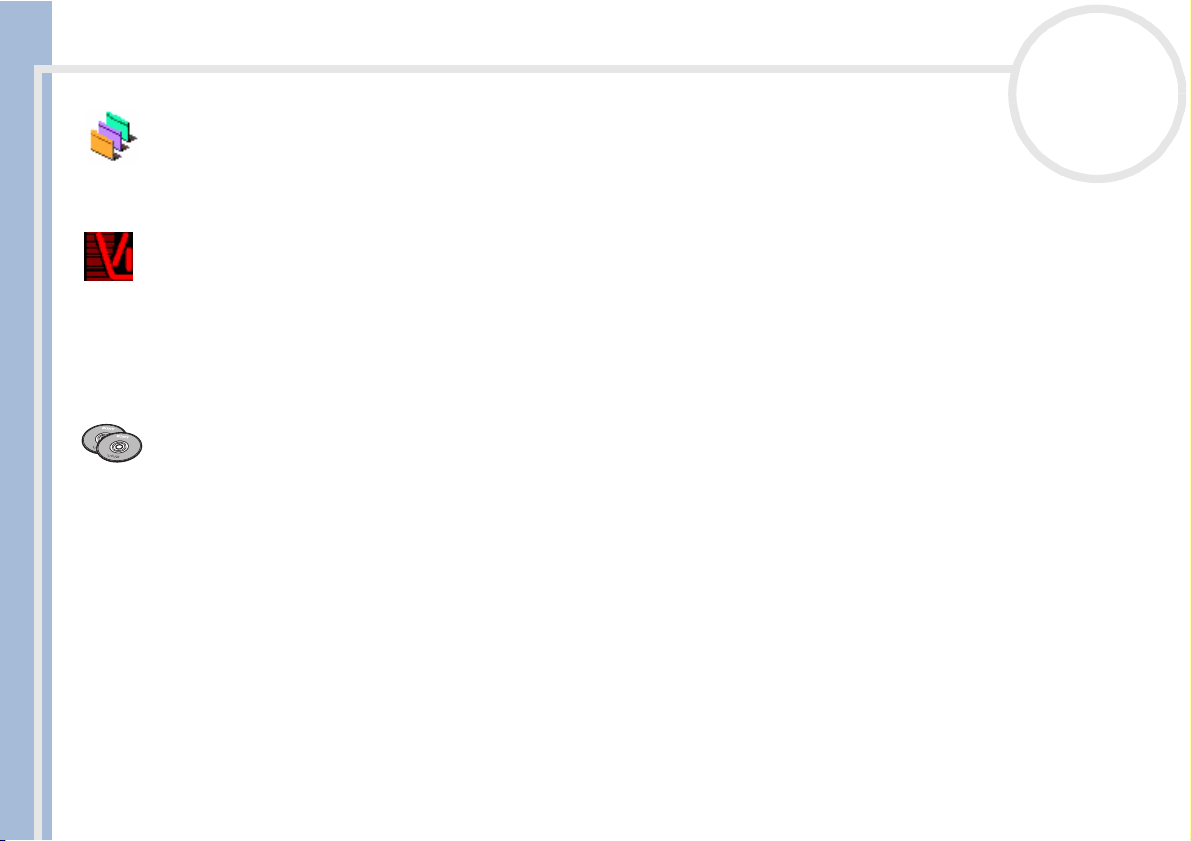
Guide des logiciels installés sur votre ordinateur portable
Sélecteur d'interfaces
Sony Electronics
Le Sélecteur d’interfaces vous permet de modifier l’apparence des logiciels Sony compatibles.
VisualFlow
Sony Electronics
VisualFlow vous permet de parcourir de manière interactive le contenu de vos supports Memory Stick™, de
votre disque dur, ou de toute autre unité installée sur votre ordinateur. VisualFlow peut afficher les fichiers
Memory Stick™ de différentes manières et vous permet de lire/afficher des images fixes, des animations ou
des fichiers audio au sein de l’application VisualFlow ou avec d’autres logiciels.
CD-ROM de réinstallation
Sony Corporation
Les CD-ROM de réinstallation vous permettent de réinstaller le système, les logiciels et les pilotes de
périphériques livrés avec votre ordinateur qui ont été corrompus ou accidentellement effacés. La
réinstallation d’un pilote de périphérique spécifique suffit parfois à résoudre les problèmes que vous
rencontrez sur votre ordinateur, sans qu’il soit nécessaire de réinstaller tout le système.
!
Les CD-ROM de réinstallation sont conçus pour cet ordinateur portable Sony uniquement ; vous ne pouvez pas les utiliser avec un autre PC, de marque
Sony ou autre !
Guide des logiciels installés sur votre ordinateur portable Sony
nN
8
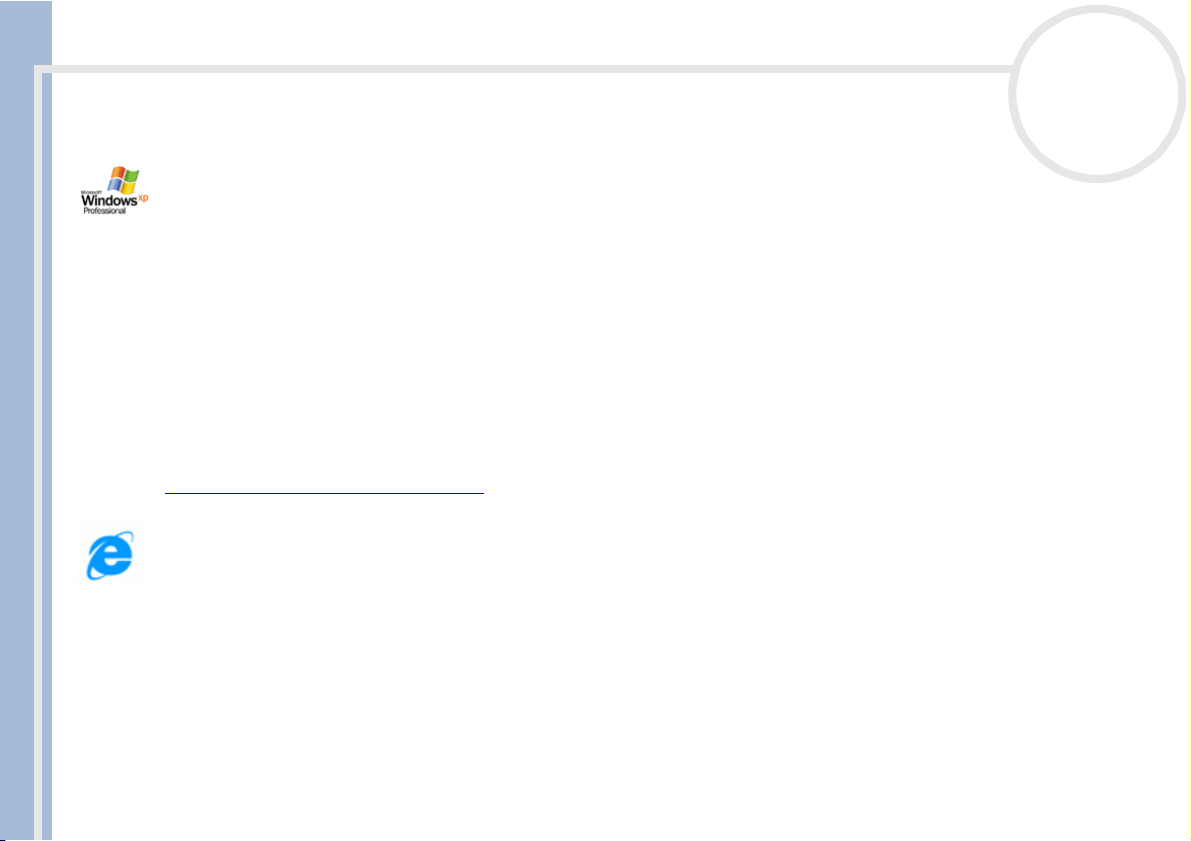
Guide des logiciels installés sur votre ordinateur portable
Système d'exploitation et logiciels pré-installés
Windows® XP Professionnel
Microsoft Corporation
Fondé sur le système d’exploitation éprouvé Windows
fiable sur laquelle vous pouvez compter pour faire fonctionner votre ordinateur quand vous en avez le plus
besoin. En plus d’être davantage fiable, ce système d’exploitation offre également des fonctions qui
permettent de surmonter plus rapidement et plus facilement les problèmes du système.
Avec son nouveau style et sa conception plus intuitive et plus pratique, Windows
votre travail comme jamais auparavant. Vu sa prise en charge des dernières normes en matière de sécurité
et de la protection coupe-feu avancée, Windows
davantage de confidentialité.
En cas de question ou de problème technique, rendez-vous sur le site :
http://support.microsoft.com/directory
Internet Explorer 6.0
Microsoft Corporation
Internet Explorer est le navigateur Web de Microsoft grâce auquel vous pouvez surfer sur le Web. L’Assistant
d’installation adapte les paramètres de votre ordinateur, de sorte qu’il se connecte automatiquement à
Guide des logiciels installés sur votre ordinateur portable Sony
votre fournisseur de services. Un logiciel de courrier électronique complet vous permet d’envoyer et de
recevoir des messages - avec pièces jointes - par Internet. Internet Explorer 6 comporte de nouvelles
fonctions avancées de nature à simplifier vos tâches quotidiennes sur le Web, tout en vous aidant à préserver
la confidentialité de vos informations personnelles. Avec les nouvelles capacités de navigation
révolutionnaires, notamment la relecture des supports, le redimensionnement automatique des images,
etc., vous pouvez utilisez le Web exactement comme vous le souhaitez. Internet Explorer 6.0 comprend en
®
2000, Windows® XP Professionnel fournit une base
®
XP Professionnel facilite
®
XP Professionnel sécurise vos données et garantit
nN
9
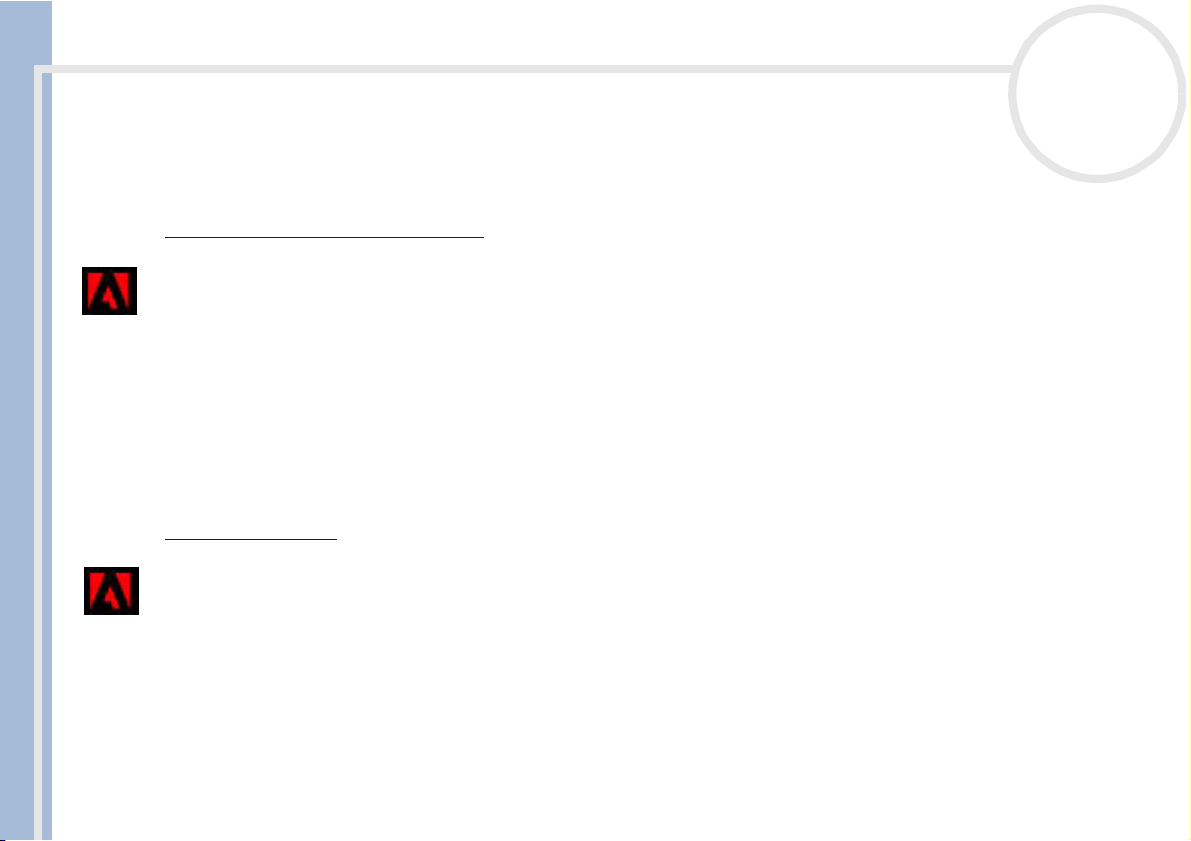
Guide des logiciels installés sur votre ordinateur portable
outre un système de cryptage 128 bits garantissant un niveau de protection optimale pour l’ensemble de vos
communications Internet y compris l’usage de cartes de crédits et les transactions financières. Un didacticiel
en ligne exhaustif permet aux novices de se familiariser avec l’exploration d’Internet.
En cas de question ou de problème technique, rendez-vous sur le site :
http://support.microsoft.com/directory
Adobe® Acrobat® Reader 5.0
Adobe Systems Incorporated
Le logiciel Acrobat
®
Reader vous permet de visualiser, consulter et imprimer des documents électroniques
au format PDF (Portable Document Format), un format de fichier ouvert destiné à préserver la forme et le
contenu des documents créés sur toutes les plates-formes informatiques. Dès qu’Acrobat
installé, vous pouvez ouvrir et visualiser des fichiers PDF, à partir de votre explorateur Web, en cliquant sur
l’icône du fichier PDF incorporé dans un fichier HTML. Vous pouvez visualiser rapidement la première page,
pendant le téléchargement du reste du document.
En cas de question ou de problème technique, rendez-vous sur le site :
http://www.adobe.fr
Adobe® Premiere® LE 6.0
nN
®
Reader est
10
Guide des logiciels installés sur votre ordinateur portable Sony
Adobe Systems Incorporated
Combiné avec DVgate Motion, Microsoft Video et Quicktime, le logiciel Adobe
®
Premiere® LE* vous permet
de capturer, d’enregistrer, de créer et d’éditer des séquences vidéo et audio, animations, photos, dessins,
texte ou tout autre média. Un jeu de fenêtres vous permet d’élaborer votre projet, d’importer des
séquences, d’éditer et de monter vos films en y ajoutant des effets spéciaux prédéfinis ou personnalisés.
Différents outils, y compris divers effets et transitions, vous aident à préparer vos images en vue de les éditer
sur cassette ou CD-ROM. Adobe
®
Premiere® LE combine des techniques de montages vidéo professionnelles
et une qualité de sortie supérieure sous forme d’un outil convivial et polyvalent.

Guide des logiciels installés sur votre ordinateur portable
En cas de question ou de problème technique, rendez-vous sur le site :
http://www.adobe.fr
* Modèle PCG-GR215SP uniquement
ArcSoft Panorama Maker™ 2000
ArcSoft
ArcSoft Panorama Maker™ 2000 est un programme convivial de traitement d’image permettent d’assembler
harmonieusement plusieurs photos en un panorama unique. Vous pourrez ainsi créer de jolis panoramas en
grand format, au moyen d’un simple pointer-cliquer. Vous pouvez également visualiser vos panoramas sous
différentes perspectives. Pour de plus amples informations consultez le site web:
http://www.arcsoft.com/products/software/en/panoramamaker2000.html
QuickTime 5.0
Apple Computer, Inc.
QuickTime est une technologie mise au point par Apple pour animer vidéo, son, musique, images en 3D et
réalité virtuelle sous Windows et sur votre navigateur Internet.
Pour plus d’informations, consultez le site Web à l’adresse :
http://www.apple.com.fr/quicktime
nN
11
Guide des logiciels installés sur votre ordinateur portable Sony
Real Entertainment Center
Real Entertainment Center inclut deux applications logicielles : RealPlayer et RealJukebox.
RealNetworks - RealPlayer
Avec RealPlayer, le lecteur audio et vidéo de RealNetworks, vous pouvez accéder à 2 500 stations radio
diffusant des séquences musicales, des informations et des bulletins sportifs.

Guide des logiciels installés sur votre ordinateur portable
Pour plus d’informations, consultez le site Web à l’adresse :
http://www.real.com
RealNetworks - RealJukebox
RealJukebox vous permet de gérer vos fichiers musicaux. Il vous permet d’élaborer et d’arranger votre
bibliothèque musicale numérique et de lire les morceaux sur votre ordinateur.
Pour plus d’informations, consultez le site Web à l’adresse :
http://www.real.com
Symantec Norton AntiVirus
Symantec
Norton Antivirus analyse fichiers, dossiers ou lecteurs entiers à la recherche de virus, et isole les fichiers
infectés pour les soumettre à l’examen du centre de recherche de Symantec AntiVirus (SARC). Les fichiers
ainsi soumis au SARC sont analysés et les résultats sont automatiquement publiés dans les sept jours. Si vous
configurez Norton AntiVirus comme il se doit, votre ordinateur est à l’abris de tout danger. Norton Antivirus
recherche les virus en inspectant automatiquement les enregistrements d’amorçage lors du démarrage du
système, les programmes en cours d’utilisation et l’ensemble des disques durs locaux une fois par semaine,
de même qu’il peut contrôler votre ordinateur pour détecter la présence d’une activité trahissant l’action
d’un virus en cours. Il peut en outre analyser les fichiers téléchargés depuis Internet et contrôler les
disquettes à la recherche de virus d’amorçage lorsque vous les utilisez.
Guide des logiciels installés sur votre ordinateur portable Sony
Pour de plus amples informations, consultez les fichiers d’aide en ligne sur le site :
http://www.symantec.com/techsupp
nN
12

Guide des logiciels installés sur votre ordinateur portable
WinDVD
InterVideo, Inc.
WinDVD d’InterVideo Inc. est un lecteur DVD convivial. En plus de présenter toutes les caractéristiques
traditionnelles d’un lecteur DVD standard grand public, WinDVD intègre également quelques
fonctionnalités avancées, comme le décodage vidéo haute précision, un vaste choix d’interfaces utilisateur
et diverses options d’affichage. Vous pouvez lire des films DVD, des titres DVD interactifs, des contenus vidéo
MPEG, sans oublier des CD vidéo et audio. WinDVD détecte automatiquement le type de disque introduit
dans le lecteur DVD et adapte la méthode de lecture.
En cas de question ou de problème technique, rendez-vous sur le site :
http://www.intervideo.com
nN
13
Guide des logiciels installés sur votre ordinateur portable Sony

Découverte du VAIO Remote Control
Découverte du VAIO Remote Control
Le didacticiel VAIO Remote Control est votre porte d’entrée dans le monde VAIO. VAIO Remote Control est
facile à employer et comporte tout ce dont vous avez besoin pour commencer à utiliser votre ordinateur
VAIO. Lancez des applications logicielles et rendez-vous sur les sites Web de Sony à partir d’ici, en un instant.
Par d éfaut, vous trouverez ce didacticiel VAIO Remote Control dans le menu Démarrer, après quoi vous pourrez le copier sur votre Bureau, afin d’y
avoir accès facilement.
Présentation rapide
Les fonctions du VAIO Remote Control:
Guide des logiciels installés sur votre ordinateur portable Sony
nN
14
1Boîte
d’information
2 Options langue Cliquez pour sélectionner la langue de
3Affichage
langue
4 Licence Cliquez ici pour afficher le Contrat de
5 Liens Affiche les liens vers des sites Web Sony
6 Boutons
centraux de
commande à
distance
7 Volant Les sphères présentes dans cette zone
8 Fermer Ferme la fenêtre du didacticiel.
Pour avoir accès aux sites Web, vous devez configurer votre connexion
Internet.
Contient une brève description d’un
élément lorsque vous y déplacez le curseur.
votre choix.
Cliquez pour afficher/masquer la liste des
langues.
licence utilisateur final en 13 langues.
intéressants.
Cliquez sur une zone d’application pour
afficher les éléments logiciels. À partir de
là, vous pouvez avoir accès aux logiciels
utilitaires, Video, Audio et Image.
représentent les applications ou les liens
utiles.

Découverte du VAIO Remote Control
Lancement d'applications logicielles et sites Web
Appliquez la procédure suivante pour lancer une application ou un site Web :
1 Déplacez le curseur sur l’application que vous voulez utiliser ou le lien que vous souhaitez afficher.
La boîte d’information affiche une description de l’élément.
2 Cliquez sur la sphère pour démarrer la séquence de lancement.
La sphère se rapproche de la boîte d’information et le mot GO s’affiche.
3 Cliquez sur GO pour lancer.
Pour les applications logicielles, le programme est lancé en plein écran.
Pour les liens, Internet Explorer s’ouvre et le site Web de Sony est lancé.
nN
15
Guide des logiciels installés sur votre ordinateur portable Sony

Utilisation de Smart Capture
Utilisation de Smart Capture
Capture d'images fixes
Vous pouvez capturer des images à partir de périphériques compatibles i.LINK™.
Pour capturer des images, procédez comme suit :
1 Branchez un périphérique compatible i.LINK™ sur votre ordinateur portable.
2 Dans le menu Démarrer de Windows®, placez le pointeur sur Tous les programmes et sélectionnez
Smart Capture, puis cliquez sur Smart Capture pour lancer l’application.
L’application s’ouvre sur l’écran du Viseur affichant l’image active.
3 Ajustez votre prise de vue en fonction du sujet à capturer.
4 Cliquez sur le bouton Capturer dans la fenêtre Smart Capture.
Le Viseur affiche l’image capturée dans la zone d’affichage des images.
nN
16
Guide des logiciels installés sur votre ordinateur portable Sony
5 Pour fermer Smart Capture, cliquez sur le bouton affiché dans le coin supérieur droit de la fenêtre.

Utilisation de Smart Capture
Affichage des images capturées dans la Visionneuse photo
Dans le menu Démarrer, placez le pointeur sur Tous les programmes – Smart Capture, puis cliquez sur
Visionneuse photo. Celle-ci vous permet d’afficher, d’enregistrer ou de supprimer vos images. Vous
pouvez également envoyer des images par courrier électronique.
Pour fermer la Visionneuse photo, cliquez sur le bouton .
Vous pouvez capturer les formats d’image suivants : 640 x 480, 320 x 240, 160 x 120 et 80 x 60 (en pixels).
Si vous capturez une image en basse résolution (à savoir 80 x 60 pixels), l’image affichée dans le Viseur peut sembler floue.
Des blancs peuvent apparaître lors de l’affichage d’objets se déplaçant rapidement. Toutefois, ce phénomène n’est pas signe d’un mauvais
fonctionnement.
Vous pouvez créer une image panoramique à partir de PictureGear version 2.5 DE ou supérieure.
Smart Capture vous permet de capturer des images et d’enregistrer des clips vidéo à partir d’un caméscope numérique.
Envoi d'images fixes par courrier électronique
Pour envoyer une image par courrier électronique, procédez comme suit :
1 Cliquez sur le bouton Démarrer dans la Barre des tâches de Windows
2 Placez le pointeur sur Tous les programmes, puis cliquez sur Smart Capture.
3 Cliquez sur Visionneuse photo.
4 Sélectionnez l’image que vous souhaitez envoyer par courrier électronique à l’aide des boutons ou .
Guide des logiciels installés sur votre ordinateur portable Sony
5 Cliquez sur E-Mail.
La fenêtre de votre messagerie s’affiche avec le fichier d’image joint à votre message.
6 Envoyez votre message électronique.
L’utilisation du logiciel de messagerie nécessite la configuration de l’interface M API (Messaging Ap plication Program Interface). MAPI est une interface
Microsoft® Windows® qui vous permet d’envoyer des messages électroniques par le biais d’une application Windows et de joindre à votre message
le document sur lequel vous êtes en train de travailler.
nN
17
®
.

Utilisation de Smart Capture
Enregistrement de clips vidéo
En branchant un caméscope sur votre ordinateur, vous pouvez utiliser Smart Capture pour enregistrer des
clips vidéo, lire ces séquences vidéo ou les envoyer par courrier électronique.
Pour enregistrer des clips vidéo, procédez comme suit :
1 Lancez Smart Capture.
2 Sélectionnez Animation à l’aide du bouton de sélection du mode de capture.
L’image sera affichée dans le Viseur.
3 Tou rnez la caméra vers l’objet à filmer.
4 Ajustez l’image.
5 Cliquez sur le bouton Capturer pour enregistrer un clip vidéo (en fonction des paramètres prédéfinis
dans la boîte de dialogue Paramètres d’enregistrement ; la durée maximale d’enregistrement est de
60 secondes).
6 Cliquez sur le bouton Capturer à la fin de l’enregistrement.
La Visionneuse vidéo s’ouvre et contient la vidéo capturée.
7 Cliquez sur pour lancer la lecture des images. Cliquez sur pour suspendre la lecture, et sur pour
l’arrêter.
8 Pour fermer Smart Capture, cliquez sur le bouton .
Vous pouvez enregistrer des clips vidéo aux formats suivants :
Non compressé :
- Vidéo 160 x 120, 24 bits, maximum 10 images/seconde.
Guide des logiciels installés sur votre ordinateur portable Sony
- Audio PCM, 11,025 kHz, 16 bits, monophonique.
Compressé :
- Vidéo MPEG1 160 x 112, maximum 30 images/secondes.
- Audio MPEG1, 44,1 kHz (maximum effectif équivalent à 11,025 kHz), monophonique.
Des blancs peuvent apparaître lors de l’affichage d’objets se déplaçant rapidement. Toutefois, ce phénomène n’est pas signe d’un mauvais
fonctionnement.
nN
18

Utilisation de Smart Capture
Envoi de clips vidéo par courrier électronique
Enregistrez un clip vidéo en mode basse résolution pour que sa taille soit raisonnable et pour pouvoir ainsi
l’envoyer par courrier électronique.
Pour envoyer un clip vidéo par courrier électronique, procédez comme suit :
1 Cliquez sur le bouton Démarrer dans la Barre des tâches de Windows
2 Placez le pointeur sur Tous les programmes, puis sur Smart Capture.
3 Cliquez sur Visionneuse vidéo.
4 Cliquez sur E-Mail.
La fenêtre Paramètres de compression s’ouvre.
5 Sélectionnez un taux de compression à l’aide de la glissière.
6 Cliquez sur Compresser.
À la fin de la compression, un message vous demande si vous souhaitez joindre le fichier à votre message
électronique.
7 Confirmez et envoyez votre message.
nN
19
®
.
Guide des logiciels installés sur votre ordinateur portable Sony

Personnalisation de votre ordinateur portable
Personnalisation de votre ordinateur portable
Les rubriques suivantes décrivent brièvement la procédure à suivre pour modifier les principaux paramètres
de votre ordinateur portable. Vous allez ainsi apprendre à configurer votre modem, à utiliser et
personnaliser l’apparence de vos logiciels et utilitaires Sony, etc.
Configuration du modem
Avant de pouvoir utiliser le modem interne de votre ordinateur, ou chaque fois que vous l’utilisez lorsque
vous êtes en déplacement, assurez-vous que le pays sélectionné dans la zone du lieu d’appel de la boîte de
dialogue Options de modems et téléphonie correspond au pays à partir duquel vous établissez la
connexion.
Pour configurer votre modem, procédez comme suit :
1 Cliquez sur Démarrer, puis sur Panneau de configuration.
2 Double-cliquez sur l’icône Options de modems et téléphonie.
La fenêtre Options de modems et téléphonie s’ouvre.
3 Sous l’onglet Règles de numérotation, double-cliquez sur le site sélectionné.
Si plusieurs sites sont disponibles, double-cliquez sur le site en surbrillance.
La boîte de dialogue de modification du site s’affiche.
4 Vérifiez les paramètres du pays et de la région et assurez-vous qu’ils correspondent au site à partir
Guide des logiciels installés sur votre ordinateur portable Sony
duquel vous établissez la connexion.
5 Après avoir modifié les paramètres de votre site, cliquez sur Appliquer sous l’onglet Règles de
numérotation, puis cliquez sur OK.
Avant d’appliquer les nouveaux paramètres du pays, assurez-vous que le cordon téléphonique est débranché de votre ordinateur portable VAIO.
nN
20

Personnalisation de votre ordinateur portable
Modification de l'apparence des logiciels Sony compatibles
Le programme Sélecteur d’interfaces vous permet de modifier l’apparence des logiciels Sony compatibles.
Pour changer l’apparence de ces logiciels à l’aide du Sélecteur d’interfaces, procédez comme suit :
1 Cliquez sur Démarrer, puis sélectionnez Panneau de configuration.
2 Sélectionnez Apparence et thèmes, puis Affichage.
3 Double-cliquez sur Sélecteur d’interfaces.
La boîte de dialogue Sélecteur d’interfaces s’affiche à l’écran.
4 Cliquez sur << ou >> pour sélectionner l’apparence voulue.
5 Cliquez sur Appliquer.
La fenêtre Sélecteur d’interfaces change et affiche un aperçu de l’apparence choisie pour les logiciels
Sony.
6 Pour parcourir les différents modèles d’apparence, cliquez sur << ou >>.
7 Après avoir choisi un modèle, cliquez sur OK.
La boîte de dialogue Sélecteur d’interfaces se ferme et les fenêtres des logiciels Sony revêtent
l’apparence choisie.
Configuration de votre ordinateur portable
nN
21
Guide des logiciels installés sur votre ordinateur portable Sony
L’utilitaire Sony Notebook Setup vous permet de consulter les informations système, de définir vos
préférences et de modifier la configuration matérielle de votre ordinateur portable VAIO.
Pour utiliser l’utilitaire Sony Notebook Setup, procédez comme suit :
®
1 Cliquez sur le bouton Démarrer dans la Barre des tâches de Windows
2 Dans Tous les programmes, sélectionnez Sony Notebook Setup.
La fenêtre Sony Notebook Setup s’affiche. Vous pouvez définir des paramètres avancés en cliquant sur
le bouton Avancé de la fenêtre Configuration de base/avancée.
.

Personnalisation de votre ordinateur portable
3 Sélectionnez l’onglet correspondant à l’élément que vous souhaitez modifier.
4 Une fois que vous avez terminé, cliquez sur OK.
Cette boîte de dialogue comprend les onglets suivants :
Onglet Description
nN
22
Guide des logiciels installés sur votre ordinateur portable Sony
Carte d’identité de
l’ordinateur
Imprimante Permet de sélectionner les paramètres du port imprimante.
Réglage initial Permet de choisir l’ordre des lecteurs et périphériques à partir desquels le
Pavé tactile Lorsque vous connectez une souris à votre ordinateur portable, vous pouvez
Mot de passe Permet de définir un mot de passe pour protéger l’accès à votre ordinateur.
Ports La désactivation des ports a pour effet de libérer des ressources à l’intention
Configuration de
base/avancée
Pour en savoir plus sur chacune des options, cliquez sur Aide dans la fenêtre Sony Notebook Setup pour accéder à l ’aide en ligne.
Affiche des informations sur le système : capacité de la mémoire, numéro de
série, version du BIOS, etc.
système d’exploitation sera chargé. Vous pouvez sélectionner le disque dur
ainsi que d’autres lecteurs résidant sur votre ordinateur. Vous pouvez
changer le volume sonore pendant le chargement du système
d’exploitation.
désactiver le pavé tactile. Vous pouvez également personnaliser les
paramètres de la souris à partir de l’utilitaire prévu à cet effet.
Il convient de se rappeler de son mot de passe pour utiliser cette option. En
cas d’oubli du mot de passe, vous ne pourrez pas modifier ce paramètre et
ne pourrez plus démarrer votre ordinateur.
du système. Pour modifier les paramètres du port série, cliquez sur Avancé
dans l’onglet Configuration de base/avancée
Permet de choisir entre les modes d’affichage de base et avancé (écrans
supplémentaires contenant plus de paramètres). Le mode avancé
comprend les onglets Port série et Ressources.
.

Personnalisation de votre ordinateur portable
Gestion de l'alimentation
L’utilitaire PowerPanel vous permet de contrôler l’alimentation de votre ordinateur portable et vous
fournit des informations-clés sur l’activité du système et l’autonomie de la batterie. La fonction de gestion
automatique de l’alimentation sélectionne les profils les plus avantageux ou vous permet de personnaliser
les profils de votre choix en fonction de vos besoins dans l’optique d’allonger la durée de vie de la batterie.
PowerPanel possède les fonctionnalités suivantes:
sélection automatique de profil (APS) en fonction de l’application active,
possibilité de sélectionner manuellement des profils de gestion de l’alimentation spécifiques à partir du
menu,
possibilité d’éditer et de créer de nouveaux profils,
possibilité d’afficher des informations détaillées sur la batterie,
Activation de PowerPanel
Au démarrage de l’ordinateur, l’icône PowerPanel s’affiche par défaut dans la Barre des tâches.
L’icône Performances de PowerPanel apparaît lorsque votre ordinateur portable est utilisé avec
l’adaptateur secteur.
L’icône Longévité de la batterie de PowerPanel apparaît lorsque votre ordinateur portable est utilisé
avec la batterie.
nN
23
Guide des logiciels installés sur votre ordinateur portable Sony
Pour afficher le nom du profil de gestion de l’alimentation qui est en cours d’utilisation et l’état de
l’unité centrale, pointez sur l’icône PowerPanel.
Pour sélectionner un profil d’alimentation cliquez avec le bouton droit de la souris sur cette icône.
Si vous souhaitez changer le profil de gestion, procédez comme suit :
1 Cliquez avec le bouton droit de la souris sur l’icône PowerPanel et sélectionnez Profils.

Personnalisation de votre ordinateur portable
2 Sélectionnez un profil dans le menu Profils.
La fonction de gestion de l’alimentation correspondante est activée.
Lorsque vous utilisez la batterie comme source d’alimentation, votre système sélectionne par défaut le profil Longévité maximale de batterie. Si
vous sélectionnez un autre profil de gestion de l’alimentation, il sera automatiquement sélectionné la prochaine fois que vous utiliserez votre
ordinateur avec la batterie comme source d’alimentation.
Activation des profils de gestion de l'alimentation
PowerPanel comprend plusieurs profils de gestion de l’alimentation prédéfinis. Chaque profil se
compose d’un groupe de paramètres de gestion de l’alimentation spécifiques, définis pour atteindre des
conditions précises de gestion de l’alimentation - de la gestion maximale de l’alimentation à l’absence totale
de gestion de l’alimentation.
Principaux profils prédéfinis
Icône Description
Longévité maximale de batterie – Développe des fonctionnalités
d’économie d’énergie, garantissant une durée de vie maximale des
batteries et de bonnes performances. La luminosité de l’écran est réduite
et l’ordinateur bascule en mode de mise en veille à l’issue du délai
spécifié.
Performances maximales – Privilégie des performances système
optimales, tout en économisant l’énergie.
nN
24
Guide des logiciels installés sur votre ordinateur portable Sony
Secteur – C’est l’état de la gestion de l’alimentation lorsque l’ordinateur
est alimenté par le secteur. PowerPanel charge automatiquement le
profil secteur, à moins que vous ne désactiviez cette fonctionnalité.
Absence de gestion de l’alimentatior- Désactive toutes les
fonctionnalités de gestion de l’alimentation telles que les modes de
mise en veille et de mise en veille prolongée.

Personnalisation de votre ordinateur portable
Autres profils prédéfinis
Icône Description
Traitement de texte – Optimise la gestion de l’alimentation avec des délais
plus longs pour le disque dur et l’écran. Vous pouvez définir des paramètres
relatifs aux modes de mise en veille vidéo, mise en veille disque dur et mise
en veille pour optimiser la gestion de l’alimentation de votre ordinateur.
Tabl eu r – Réduit la luminosité de l’écran à un niveau « moyen », suffisant
pour l’exécution de votre logiciel.
Présentations - Maintient l’affichage actif en permanence, tout en
économisant l’énergie. Cette option est idéale pour les présentations de
diaporamas. Vous pouvez définir des paramètres relatifs aux modes de mise
en veille vidéo, mise en veille disque dur et mise en veille pour
optimiser la gestion de l’alimentation de votre ordinateur.
Communication – Allonge la durée de vie de la batterie par un délai
d’affichage court. Vous pouvez définir des paramètres relatifs aux modes de
mise en veille vidéo, mise en veille disque dur et mise en veille pour
optimiser la gestion de l’alimentation de votre ordinateur.
Jeux – Désactive l’affichage et le Minuteur du disque dur.
Appareil photo - Optimise les performances et la consommation d’énergie
pour l’utilisation d’un appareil photo.
Guide des logiciels installés sur votre ordinateur portable Sony
DVD - Optimise les performances et la consommation d’énergie pour
l’utilisation d’un DVD.
nN
25
Sélection automatique de profil (APS) –Analyse les performances de
chaque application et adapte les profils.

Personnalisation de votre ordinateur portable
Sélection automatique de profils
Un profil d’alimentation comprend plusieurs valeurs de Minuteur pour une multitude de périphériques
système. PowerPanel sélectionne automatiquement le profil de l’application en cours d’utilisation et change
de profil à chaque fois que vous changez d’application.
Les commandes de gestion de l’alimentation permettent à votre système de basculer en mode économie
d’énergie en ajustant certains paramètres de consommation d’énergie tels que la luminosité de l’écran ou
encore l’activité du disque dur.
Pour activer la sélection automatique de profil, procédez comme suit :
1 Cliquez avec le bouton droit de la souris sur l’icône PowerPanel ( ou ) dans la Barre des tâches.
2 Sélectionnez Profils.
3 Choisissez ensuite Sélection automatique de profil.
Informations détaillées sur les batteries
Vous pouvez afficher des informations détaillées sur la batterie.
Pour afficher des informations sur la batterie, procédez comme suit :
nN
26
Guide des logiciels installés sur votre ordinateur portable Sony
1 Double-cliquez sur l’icône PowerPanel ( ou ) dans la Barre des tâches.
La boîte de dialogue des Informations sur la batterie s’affiche.
2 Sélectionnez l’onglet Batterie.
Vous accédez ainsi aux informations relatives à l’autonomie restante de la batterie et au temps de
recharge.

Personnalisation de votre ordinateur portable
Icône État
En service : icône bleue.
Rechargée: icône bleue avec
une prise électrique.
En charge : icône bleue avec
une pince rouge reliée au
terminal.
Absence de batterie : icône
bleue avec une croix jaune.
Informations sur l'unité centrale
Vous pouvez également avoir un aperçu du niveau de performance de votre ordinateur portable.
Pour ce faire, il vous suffit d’amener votre curseur sur l’icône PowerPanel dans la Barre des tâches.
L’état de l’unité centrale et le profil d’alimentation sélectionné s’affichent.
Performances: cette icône apparaît lorsque votre ordinateur portable est utilisé avec l’adaptateur
secteur. L’unité centrale fonctionne alors à haut débit.
Guide des logiciels installés sur votre ordinateur portable Sony
Longévité de la batterie: cette icône apparaît lorsque votre ordinateur portable est utilisé avec la
batterie. L’unité centrale fonctionne alors à faible débit.
nN
27

Personnalisation de votre ordinateur portable
Sélection du mode d'affichage
Cet ordinateur portable utilise le contrôleur ATI. Vous pouvez sélectionner le mode d’affichage lorsque
l’ordinateur portable est connecté à un moniteur externe. Lorsqu’un moniteur externe est connecté à votre
ordinateur, vous pouvez basculer entre l’écran LCD de l’ordinateur portable et le moniteur externe.
Avant de sélectionner le mode d’affichage, vous devez d’abord éteindre votre ordinateur portable, brancher
l’écran externe (TV ou moniteur) sur votre ordinateur portable puis redémarrer ce dernier.
Pour sélectionner le mode d’affichage, procédez comme suit :
1 Cliquez sur le bouton Démarrer, puis sur Panneau de configuration.
L’écran du Panneau de configuration s’affiche.
2 Double-cliquez sur Apparence et thèmes, puis sélectionnez Affichage.
La boîte de dialogue Propriétés de Affichage apparaît à l’écran.
3 Sélectionnez l’onglet Paramètres.
4 Cliquez sur le bouton Avancé.
La boîte de dialogue Propriétés de (Moniteurs multiples) et Mobility RADEON™ Properties
s’affiche.
5 Cliquez sur l’onglet Écran pour régler les paramètres d’affichage.
Si le moniteur externe n’affiche pas la séquence vidéo, réglez-le sur Principal. Sous l’onglet Écran,
désélectionnez le bouton Moniteur ou TV dans la partie inférieure gauche pour qu’il passe de
Secondaire à Principal.
6 Cliquez sur le bouton Appliquer, puis sur OK.
Il est impossible d’utiliser simultanément un écran de téléviseur et un autre écran.
Guide des logiciels installés sur votre ordinateur portable Sony
En fonction du modèle de moniteur ou de projecteur utilisé, il est possible que vous ne puissiez pas afficher simultanément les données à l’écran LCD
de l’ordinateur portable et sur le moniteur externe.
Si la résolution de l’écran de votre ordinateur portable est supérieure à 800 x 600 points, il se peut qu’une partie de l’image ne puisse pas s’afficher
sur l’écran du téléviseur. Vous pouvez voir la partie cachée sur votre téléviseur en déplaçant le curseur sur votre ordinateur. Si vous voulez afficher
l’intégralité de l’image, il vous faut modifier la résolution de l’écran de votre ordinateur portable et la régler sur 640 x 480 points.
Mettez l’ordinateur sous tension une fois que vous avez éteint les périphériques.
Pour de plus amples informations à propos du contrôleur ATI, cliquez sur l’icône ATI dans la Barre des tâches et sélectionnez Aide.
nN
28

Création d'une disquette de réparation d'urgence
Création d'une disquette de réparation d'urgence
L’utilitaire de sauvegarde vous aide à créer une copie des données stockées sur votre disque dur. En cas de
suppression ou d’écrasement accidentel des données originales de votre disque dur, ou encore
d’inaccessibilité à ces données suite à un dysfonctionnement du disque, vous pouvez utiliser cette copie de
sauvegarde pour restaurer les données perdues ou endommagées.
Pour créer une disquette de réparation d’urgence, procédez comme suit :
1 Cliquez sur Démarrer.
2 Pointez successivement sur Tous les programmes, Accessoires, Outils système et Utilitaire de
sauvegarde.
La fenêtre correspondante apparaît.
3 Dans le menu Outils, cliquez sur Créer une disquette de réparation d’urgence.
4 Suivez les instructions qui s’affichent à l’écran.
Pour créer cette disquette de réparation d’urgence, il vous faut une disquette vierge de 1,44 Mo.
Nous vous conseillons de créer cette disquette chaque fois que des modifications importantes sont apportées à votre ordinateur (installation de
nouveaux programmes, etc.)
Le processus de réparation fait appel aux informations qui sont sauvegardées dans le répertoire de réparation à la racine du système. Ne supprimez
et ne déplacez ce répertoire en aucun cas.
En sélectionnant l’option de sauvegarde des registres dans le répertoire de réparation, les registres actuels seront sauvegardés dans un
Guide des logiciels installés sur votre ordinateur portable Sony
dossier sous le répertoire de réparation à la racine du système. Cette fonction est utile s’il vous faut réinstaller votre système suite à une défaillance
de celui-ci.
Vous pouvez consulter les fichiers d’aide pour lus d’informations sur cette procédure.
nN
29

Utilisation des CD-ROM de réinstallation
Utilisation des CD-ROM de réinstallation
Les CD-ROM de réinstallation fournis avec votre ordinateur vous permettent de procéder à une réinstallation
complète de votre système, et vous aident à réinstaller manuellement les logiciels et les pilotes de
périphériques.
La procédure de réinstallation du système vous permet de rétablir la configuration du disque dur tel qu’il
était lorsque vous avez utilisé votre ordinateur portable pour la première fois.
Procédez à une réinstallation du système dans les cas suivants :
En cas de dysfonctionnement grave du système.
Lorsque vous souhaitez modifier la taille de vos partitions.
Procédez à une réinstallation de l’application lorsque vous devez :
Réinstaller un pilote individuel si un périphérique ne fonctionne pas correctement.
Réinstaller une application individuelle si elle ne s’exécute pas correctement.
Réinstallation du système
nN
30
Guide des logiciels installés sur votre ordinateur portable Sony
Cette solution ne doit être utilisée que si votre système est sérieusement endommagé, par exemple, si
Windows
a pour effet de restaurer la configuration d’origine de lecteur C:. Les données présentes sur votre lecteur
D: ne seront pas supprimées si vous choisissez de ne pas modifier les paramètres des partitions. Si vous optez
pour la modification de la taille de vos partitions, les données disponibles sur les deux unités (C: et D:) seront
supprimées.
Lorsque vous procédez à une réinstallation du système, vous pouvez choisir entre une Réinstallation
standard et une Réinstallation avancée.
Dans le cas d’une Réinstallation standard, la taille des partitions actuelle reste inchangée. Si vous
procédez à une Réinstallation avancée, vous pouvez par contre modifier la taille des partitions.
®
ne fonctionne plus, ou si votre PC fonctionne de manière anormale. La réinstallation du système

Utilisation des CD-ROM de réinstallation
Les CD-ROM de réinstallation sont conçus pour cet ordinateur portable Sony uniquement ; vous ne pouvez pas les utiliser avec un autre PC, de marque
Sony ou autre !
Pour procéder à la réinstallation de votre système, vous devez débrancher le réplicateur de ports.
Le processus de réinstallation peut prendre jusqu’à soixante minutes.
! Pendant la réinstallation du système, toutes les données emmagasinées sur l’unité C: sont effacées (ainsi que celles de l’unité D: si vous modifiez les
paramètres de partition).
! Assurez-vous que votre ordinateur est branché sur une prise secteur (et non sur batterie) avant de tenter une réinstallation du système.
! Une fois la réinstallation terminée, vous devez retirer le CD-ROM du lecteur avant de redémarrer l’ordinateur. Si le CD-ROM se trouve encore dans le
lecteur, la procédure de réinstallation recommence depuis le début.
Réinstallation standard du système
Pour effectuer une réinstallation standard du système, procédez comme suit :
1 Munissez-vous de votre CD-ROM de réinstallation.
2 Mettez votre ordinateur sous tension (uniquement à partir de l’alimentation secteur) et insérez le
CD-ROM de réinstallation du système dans le lecteur.
3 Arrêtez l’ordinateur (Démarrer/Arrêter l’ordinateur/Arrêter).
4 Patientez 10 secondes.
5 Remettez l’ordinateur sous tension.
6 Cliquez sur S (Standard) dans le premier écran qui s’affiche.
Guide des logiciels installés sur votre ordinateur portable Sony
L’écran du CD-ROM de réinstallation du système apparaît et vous invite à confirmer que vous voulez
poursuivre.
7 Cliquez sur O (Oui).
8 Vous devrez confirmer une deuxième fois votre choix.
9 Confirmez.
nN
31

Utilisation des CD-ROM de réinstallation
Réinstallation avancée du système
Pour effectuer une réinstallation avancée du système, procédez comme suit :
1 Munissez-vous de votre CD-ROM de réinstallation.
2 Mettez votre ordinateur sous tension (uniquement à partir de l’alimentation secteur) et insérez le
CD-ROM de réinstallation du système dans le lecteur.
3 Mettez votre ordinateur hors tension.
4 Patientez 10 secondes.
5 Remettez l’ordinateur sous tension.
6 Cliquez sur A (Avancée) dans le premier écran qui s’affiche.
L’écran du CD-ROM de réinstallation du système apparaît et vous demande si vous voulez modifier les
partitions du disque dur.
À ce stade, vous avez trois options :
Réinstallation du système sans modification des partitions.
Réinstallation du système avec modification de la taille des partitions.
Interruption de la procédure de réinstallation.
Réinstallation du système sans modification des partitions
nN
32
Guide des logiciels installés sur votre ordinateur portable Sony
Pour réinstaller le système sans modification des partitions, procédez comme suit :
1 Appuyez sur C pour conserver vos partitions actuelles.
Nous vous conseillons cette option si une modification de la taille des partitions ne vous est pas
nécessaire et si vous souhaitez restaurer l’unité C:, tout en préservant les données disponibles sur l’unité
D:.
2 Appuyez sur G pour poursuivre la réinstallation du système.
3 Suivez les instructions à l’écran.

Utilisation des CD-ROM de réinstallation
4 Une fois le processus de réinstallation terminé, retirez le CD-ROM de réinstallation de son lecteur.
5 Appuyez ensuite sur n’importe quelle touche afin de redémarrer votre ordinateur portable.
Réinstallation du système avec modification de la taille des partitions
Nous vous conseillons de lire attentivement le chapitre Utilisation des lecteurs partitionnés avant de
sélectionner cette option.
Pour réinstaller le système avec la nouvelle taille des partitions, procédez comme suit :
1 Appuyez sur P pour modifier les partitions de votre ordinateur portable.
Sélectionnez cette option uniquement si vous devez effectivement modifier la taille des partitions.
2 Dans l’écran suivant, appuyez sur O pour confirmer la suppression des partitions actuelles.
L’écran suivant reprend les différentes tailles possibles pour votre nouvelle unité . En fonct ion de l’option
que vous sélectionnez, la procédure de réinstallation créera une ou deux partition(s) sur le disque dur.
3 Confirmez votre choix à la page suivante.
4 Attendez la création des nouvelles partitions et le redémarrage de l’ordinateur portable.
5 Appuyez sur G pour poursuivre la réinstallation du système.
6 Suivez les instructions à l’écran.
7 Une fois le processus de réinstallation terminé, retirez le CD-ROM de réinstallation de son lecteur.
8 Appuyez ensuite sur n’importe quelle touche afin de redémarrer votre ordinateur portable.
Notez que cette option entraînera la suppression d e toutes les données dispon ibles sur les unités C: et et D: avant d’entamer la procédure de pr océdure
Guide des logiciels installés sur votre ordinateur portable Sony
!
de réinstallation.
nN
33
Interruption de la procédure de réinstallation
La procédure de réinstallation vous informe toujours lorsque vous ne pourrez plus revenir en arrière après
avoir pris une décision. Dans la mesure du possible, les écrans de la procédure de réinstallation vous
permettent soit de revenir à l’écran précédent, soit d’interrompre la procédure purement et simplement.

Utilisation des CD-ROM de réinstallation
Réinstallation d'une application
L’utilitaire de réinstallation d’applications vous permet de réinstaller chaque application séparément.
Lorsqu’une application ne s’exécute plus correctement, la meilleure solution est de la réinstaller.
Pour ce faire, procédez comme suit :
1 Munissez-vous du dernier CD-ROM de réinstallation en votre possession.
2 Mettez votre ordinateur sous tension (uniquement à partir de l’alimentation secteur) et attendez le
lancement complet de Windows
3 Introduisez le CD-ROM de réinstallation dans le lecteur.
4 Pour avoir accès au lecteur, rendez-vous sur Poste de travail et cliquez sur le répertoire Applications.
5 Ouvrez le répertoire correspondant à l’application que vous souhaitez réinstaller.
6 Double-cliquez sur le programme d’installation (Setup).
7 Suivez les instructions du Programme d’installation.
Vous devez lancer la dernière version du CD de réinstallation à partir de Windows®.
L’application ne s’exécute pas à partir de DOS.
La réinstallation d’une application n’entraîne aucune perte de données au niveau du disque dur.
Dans la plupart des cas, il est conseillé de désinstaller une application avant de procéder à sa réinstallation.
nN
34
®
.
Guide des logiciels installés sur votre ordinateur portable Sony
Réinstallation d'un pilote de périphérique
Certaines applications ou certains périphériques nécessitent l’utilisation de pilotes spécifiques, non
disponibles dans le répertoire Driver Cache de Windows
les périphériques nécessaires au fonctionnement des applications pré-installées, vous pouvez utiliser le
dernier CD-ROM de réinstallation d’application.
®
. Pour vous permettre de trouver ou de restaurer

Utilisation des CD-ROM de réinstallation
Pour réinstaller un pilote de périphérique, procédez comme suit :
nN
35
Guide des logiciels installés sur votre ordinateur portable Sony
1 Vérifiez d’abord que le pilote que vous souhaitez réinstaller se trouve sur le dernier CD de réinstallation.
Seuls les périphériques non fournis avec Windows
®
sont disponibles dans le dossier Drivers.
2 Passez tous les sous-répertoires en revue jusqu’à ce que vous trouviez le pilote approprié.
3 Ensuite, lancez l’Assistant Ajout de matériel (cliquez sur Démarrer/Panneau de configuration/
Performances et maintenance/Système/Matériel/Assistant Ajout de matériel pour installer le
nouveau périphérique).
Si vous avez installé un pilote plus récent, vous obtiendrez un message d’avertissement. Dans ce cas, ignorez l’avertissement.

Utilisation des lecteurs partitionnés
Utilisation des lecteurs partitionnés
La fenêtre Poste de travail ou Explorateur de Windows peut indiquer la disponibilité des deux unités
(C: et D:). Le disque dur a été configuré en usine de manière à avoir deux partitions logiques, ce qui ne
signifie pas pour autant que votre ordinateur est équipé de deux disques durs physiques.
Lorsque vous commencez à utiliser votre ordinateur portable, votre lecteur C: contient tous les fichiers
nécessaires à Windows et chacun des logiciels pré-installés, alors que le lecteur D: est vide. L’unité D: convient
parfaitement pour stocker tous vos documents et fichiers, surtout de gros volumes tels que des images
numériques prises avec DVgate.
Vous pouvez effectuer une réinstallation du système et modifier les paramètres des partitions en vue d’avoir une seule unité C:, mais nous vous
déconseillons de procéder de la sorte si vous voulez utiliser des applications d’édition de fichiers vidéo telles que DVgate.
Afin d’optimiser le stocka ge des données, utilisez le lecteur C: pour installer de nouvelles applications et l’unité D: pour enregistrer tous vos documents
et fichiers . En outre, c’est en départageant les données de la sorte que vous éviterez la perte de vos documents en cas de réinstallation du système.
N’essayez pas d’ajouter, de supprimer ou de redimensionner les partitions, sauf si cela s’avère nécessaire. La modification des paramètres des
partitions peut entraîner la suppression de tous vos fichiers enregistrés sur le disque dur.
Si vous devez réinstaller le système, mais que vous ne voulez pas perdre toutes les données stockées sur votre disque dur, copiez tous les fichiers à
conserver sur l’unité D: . Pendant la procédure de réinstallation du système, préservez les informations relatives aux partitions actuelles. Ainsi, votre
unité D: restera inchangée après la procédure de réinstallation.
Si vous devez vraiment modifier la taille de vos partitions, procédez à une réinstallation du système. Le cas échéant, gardez à l’esprit que toutes les
données stockées sur votre disque dur seront supprimées. Si vous devez conserver les fichiers existants, veillez à les sauvegarder avant de réinstaller
le système.
Guide des logiciels installés sur votre ordinateur portable Sony
nN
36
